
E-ticaret platformları arasında geçiş yapmak, özellikle WooCommerce gibi açık kaynaklı bir platformdan Shopify gibi daha kapalı bir sisteme geçerken, dikkat edilmesi gereken birçok adımı içerir. Bu yazıda, WooCommerce’den Shopify’a geçiş sürecini ele alacağız. Özel bir WordPress eklentisiyle ürün, kategori ve müşteri verilerini nasıl dışa aktarabileceğinizi ve ardından bu verileri Shopify’a nasıl yükleyeceğinizi adım adım anlatacağız.
WooCommerce’den Shopify’a Neden Geçiş Yapmalısınız?
Shopify, sunduğu basit kullanıcı deneyimi, güvenli altyapısı ve hızlı müşteri desteği ile birçok işletme tarafından tercih edilen bir platformdur. WooCommerce daha esnek ve özelleştirilebilir olsa da, yönetim ve bakım açısından daha fazla teknik bilgi gerektirebilir. Shopify’a geçiş, işletmenizin ölçeklenebilirliği ve büyümesi için bir fırsat olabilir. Ancak, mevcut verilerinizi yeni platforma eksiksiz bir şekilde aktarmak, başarılı bir geçişin en önemli adımıdır.
WooCommerce’den Ürün, Kategori ve Müşteri Verilerini Dışa Aktarmak
WooCommerce’den ürün, kategori ve müşteri verilerini CSV formatında dışa aktarmak için özel bir eklenti oluşturabilirsiniz. Bu eklenti, verilerinizi Shopify’a uygun şekilde dışa aktarmanıza yardımcı olur.
WooCommerce Export Eklentisi Kodu
Aşağıdaki PHP kodunu kullanarak WooCommerce mağazanızdaki ürünleri, kategorileri ve müşterileri CSV dosyası olarak dışa aktarabilirsiniz. Bu dosyalar, Shopify’da içeri aktarılmak üzere hazır olacaktır.
<?php
/*
Plugin Name: WooCommerce Exporter for Shopify
Description: Export products, categories, and customers from WooCommerce for Shopify.
Version: 1.0
Author: Eray USTA
*/
// CSV dosyasını oluşturma ve download işlemi
function export_data_to_csv( $filename, $header_row, $data_rows ) {
header('Content-Type: text/csv; charset=utf-8');
header('Content-Disposition: attachment; filename='.$filename.'.csv');
$output = fopen('php://output', 'w');
fputcsv($output, $header_row);
foreach ( $data_rows as $row ) {
fputcsv($output, $row);
}
fclose($output);
exit;
}
// Ürünleri export et
function export_woocommerce_products() {
$args = array( 'post_type' => 'product', 'posts_per_page' => -1 );
$products = get_posts( $args );
$header_row = array( 'ID', 'Title', 'SKU', 'Price', 'Stock', 'Description', 'Category' );
$data_rows = array();
foreach ( $products as $product ) {
$product_obj = wc_get_product( $product->ID );
$categories = wp_get_post_terms( $product->ID, 'product_cat', array( 'fields' => 'names' ) );
$data_rows[] = array(
$product->ID,
$product->post_title,
$product_obj->get_sku(),
$product_obj->get_price(),
$product_obj->get_stock_quantity(),
$product->post_content,
implode( ',', $categories ),
);
}
export_data_to_csv( 'woocommerce_products', $header_row, $data_rows );
}
// Kategorileri export et
function export_woocommerce_categories() {
$categories = get_terms( array( 'taxonomy' => 'product_cat', 'hide_empty' => false ) );
$header_row = array( 'ID', 'Name', 'Description' );
$data_rows = array();
foreach ( $categories as $category ) {
$data_rows[] = array(
$category->term_id,
$category->name,
$category->description,
);
}
export_data_to_csv( 'woocommerce_categories', $header_row, $data_rows );
}
// Müşterileri export et
function export_woocommerce_customers() {
$args = array( 'role' => 'customer' );
$customers = get_users( $args );
$header_row = array( 'ID', 'Username', 'Email', 'First Name', 'Last Name' );
$data_rows = array();
foreach ( $customers as $customer ) {
$data_rows[] = array(
$customer->ID,
$customer->user_login,
$customer->user_email,
$customer->first_name,
$customer->last_name,
);
}
export_data_to_csv( 'woocommerce_customers', $header_row, $data_rows );
}
// Export işlemleri için admin menüsüne ekleyin
function woocommerce_export_admin_menu() {
add_menu_page( 'WooCommerce Export', 'WC Export', 'manage_options', 'woocommerce-export', 'woocommerce_export_page' );
}
add_action( 'admin_menu', 'woocommerce_export_admin_menu' );
// Admin sayfası içerik
function woocommerce_export_page() {
echo '<div class="wrap">';
echo '<h1>WooCommerce Export for Shopify</h1>';
echo '<p>Ürünler, kategoriler ve müşterileri CSV formatında export edebilirsiniz.</p>';
echo '<a href="?export=products" class="button">Ürünleri Export Et</a> ';
echo '<a href="?export=categories" class="button">Kategorileri Export Et</a> ';
echo '<a href="?export=customers" class="button">Müşterileri Export Et</a>';
if ( isset( $_GET['export'] ) ) {
switch ( $_GET['export'] ) {
case 'products':
export_woocommerce_products();
break;
case 'categories':
export_woocommerce_categories();
break;
case 'customers':
export_woocommerce_customers();
break;
}
}
echo '</div>';
}Eklentiyi Yükleme ve Çalıştırma
- Bu kodu bir dosya oluşturup,
woocommerce-shopify-exporter.phpadıyla kaydedin. - Dosyayı WordPress sitenizin
/wp-content/plugins/klasörüne yükleyin. - WordPress yönetici paneline gidin, Eklentiler bölümünde eklentiyi aktif edin.
- Eklentiyi etkinleştirdikten sonra, WooCommerce Export adlı bir menü görünecek. Bu menüden ürün, kategori ve müşteri verilerini CSV formatında dışa aktarabilirsiniz.
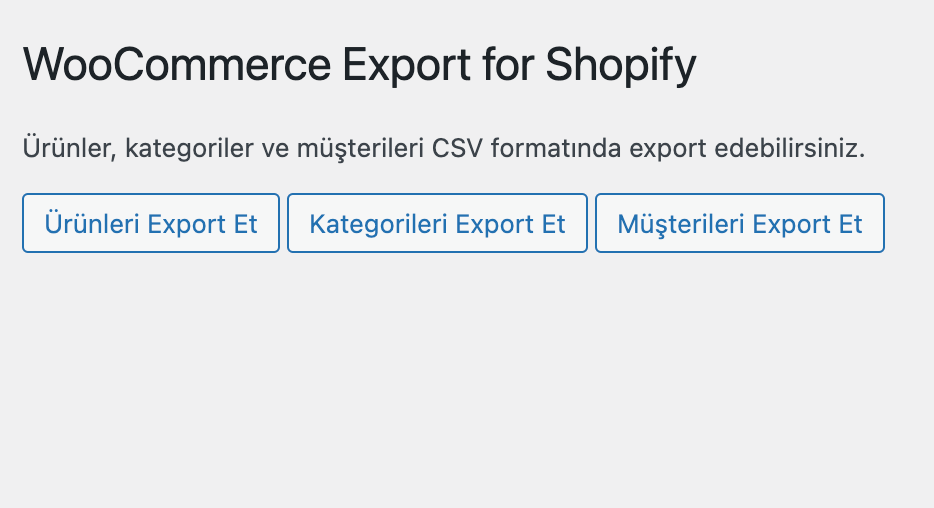
Shopify’a Verilerinizi Nasıl Yükleyeceksiniz?
Şimdi WooCommerce’den dışa aktardığınız ürün, kategori ve müşteri verilerini Shopify’a nasıl yükleyeceğinizi adım adım inceleyelim.
1. Ürünlerin Shopify’a Yüklenmesi
Shopify yönetici panelinde ürünlerinizi toplu olarak yüklemek için şu adımları izleyin:
- Shopify yönetici paneline gidin ve sol menüden Ürünler sekmesine tıklayın.
- Ürünleri İçeri Aktar butonuna tıklayın.
- WooCommerce’den dışa aktardığınız CSV dosyasını yükleyin. Shopify, verileri otomatik olarak tanıyacak ve mağazanıza ekleyecektir.
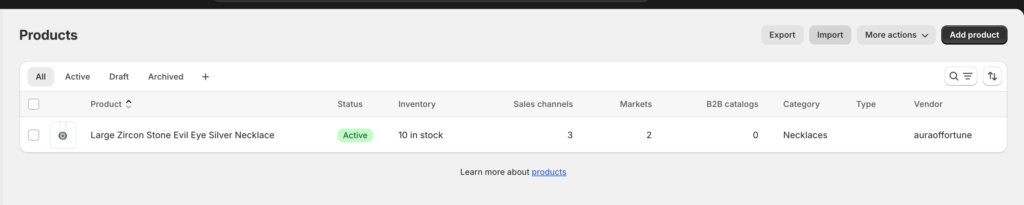
2. Kategorilerin (Koleksiyonların) Shopify’da Oluşturulması
Shopify’da WooCommerce’deki kategorilerinizi, Shopify’daki koleksiyonlar olarak yeniden oluşturmanız gerekiyor:
- Ürünler > Koleksiyonlar sekmesine gidin.
- Manuel olarak her bir kategori için bir koleksiyon oluşturun. Burada ürünleri otomatik olarak eklemek için otomatik koleksiyon ayarını kullanabilirsiniz.
3. Müşterilerin Shopify’a Yüklenmesi
Müşteri bilgilerinizi Shopify’a yüklemek için:
- Shopify yönetici panelinde Müşteriler sekmesine tıklayın.
- Müşteri Yükle butonuna tıklayın ve dışa aktardığınız müşteri CSV dosyasını seçin.
- Shopify müşteri bilgilerini alacak ve mevcut sistemine entegre edecektir.
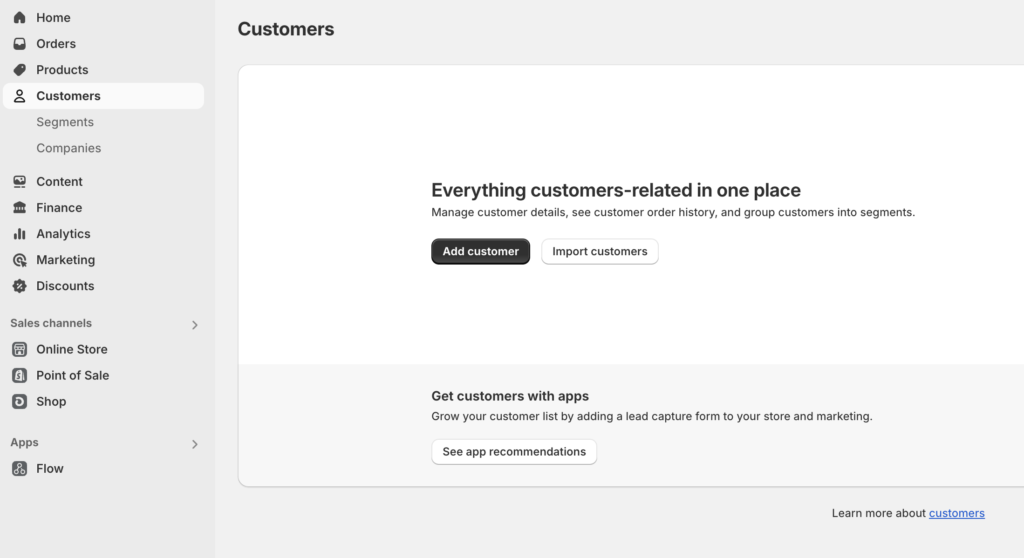
Sonuç
WooCommerce’den Shopify’a geçiş yapmak, özellikle verilerinizi eksiksiz ve doğru bir şekilde aktarmak açısından kritik bir süreçtir. Yukarıda verdiğimiz özel WordPress eklentisi sayesinde, WooCommerce’deki ürün, kategori ve müşteri verilerinizi CSV formatında dışa aktarabilir, ardından Shopify’a kolayca yükleyebilirsiniz. Shopify’ın kullanımı kolay yönetim paneli sayesinde, mağazanızın Shopify platformuna taşınması çok daha hızlı ve sorunsuz olacaktır.
Eğer WooCommerce’den Shopify’a geçiş sürecinizde yardıma ihtiyacınız olursa, özel bir çözüm için her zaman bir uzmana başvurabilirsiniz.
İlk Yorumu Siz Yapın